源码编辑器如何添加街道?源码编辑器添加街道教程
时间:2022-10-26 22:00
近日有一些小伙伴咨询小编源码编辑器如何添加街道?下面就为大家带来了源码编辑器添加街道的方法,有需要的小伙伴可以来了解了解哦。
源码编辑器如何添加街道?源码编辑器添加街道教程
1、打开源码编辑器。
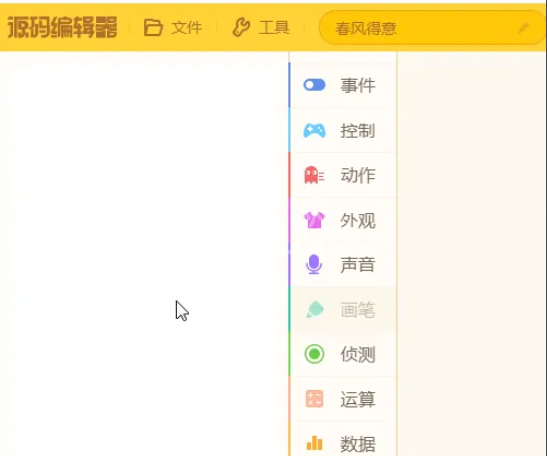
2、点击右下角的“+”号。
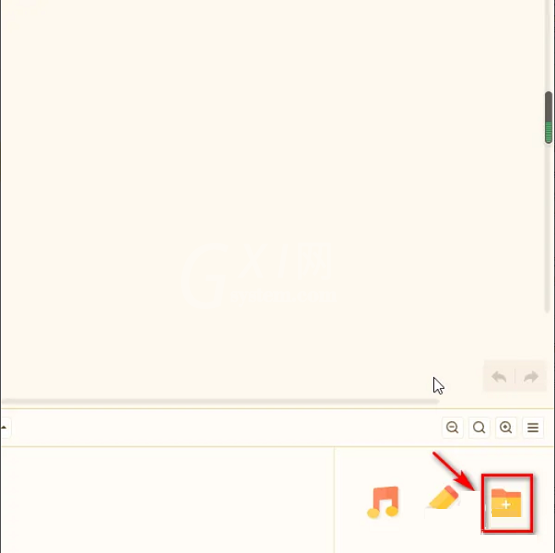
3、点击左侧的背景。
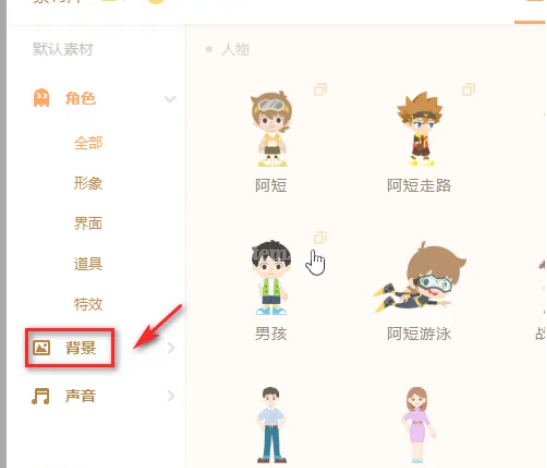
4、选择街道。
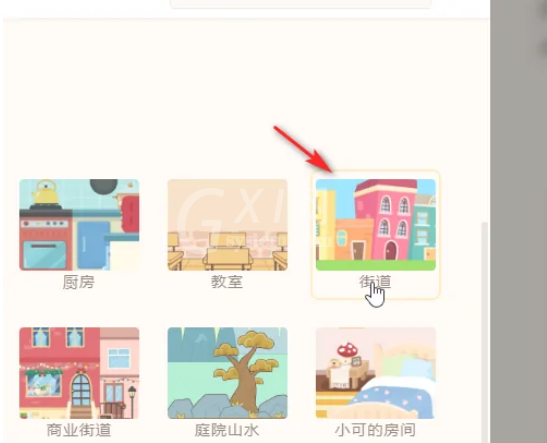
5、点击确认添加。
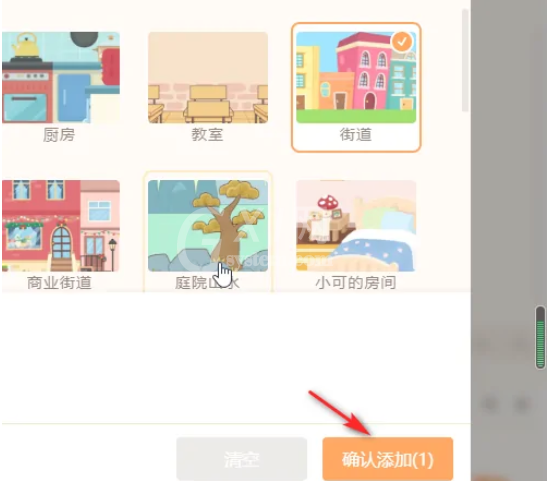
6、这时候源码编辑器就添加好街道了。
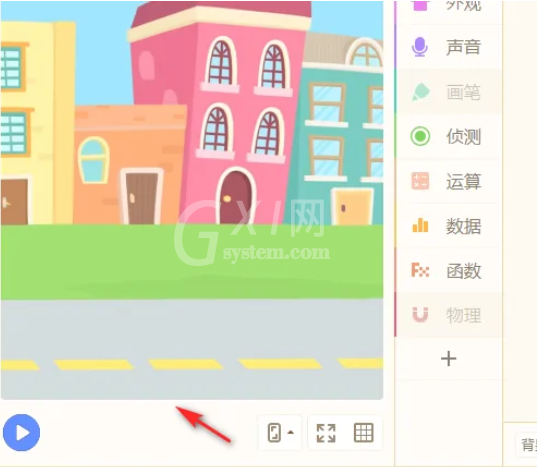
以上就是给大家分享的源码编辑器如何添加街道的全部内容,更多精彩教程尽在Gxl网。
时间:2022-10-26 22:00
近日有一些小伙伴咨询小编源码编辑器如何添加街道?下面就为大家带来了源码编辑器添加街道的方法,有需要的小伙伴可以来了解了解哦。
源码编辑器如何添加街道?源码编辑器添加街道教程
1、打开源码编辑器。
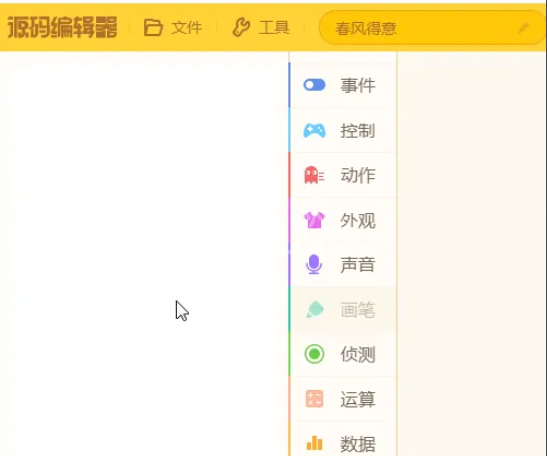
2、点击右下角的“+”号。
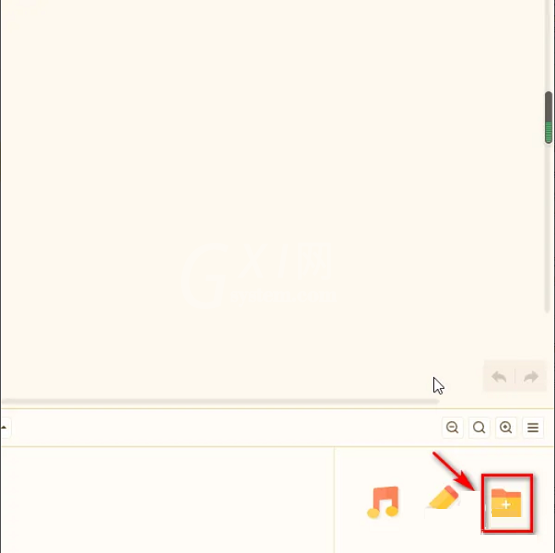
3、点击左侧的背景。
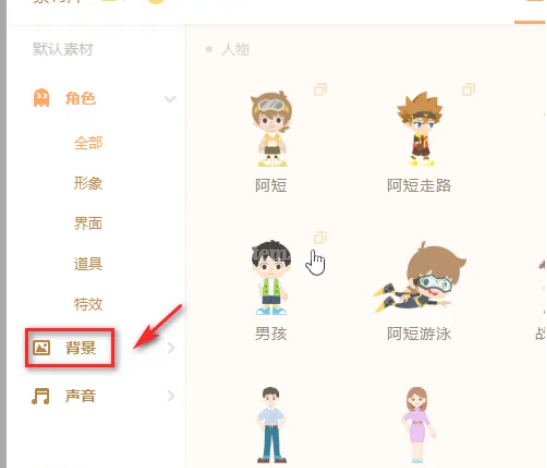
4、选择街道。
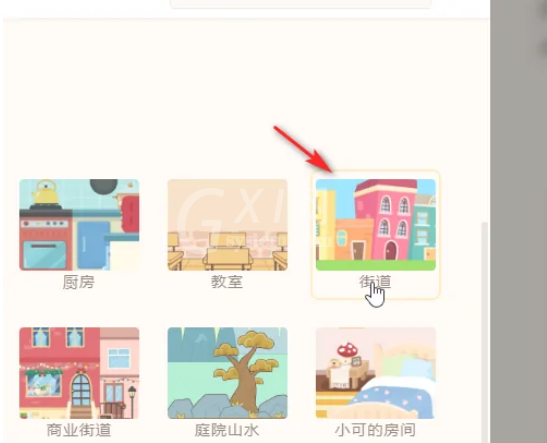
5、点击确认添加。
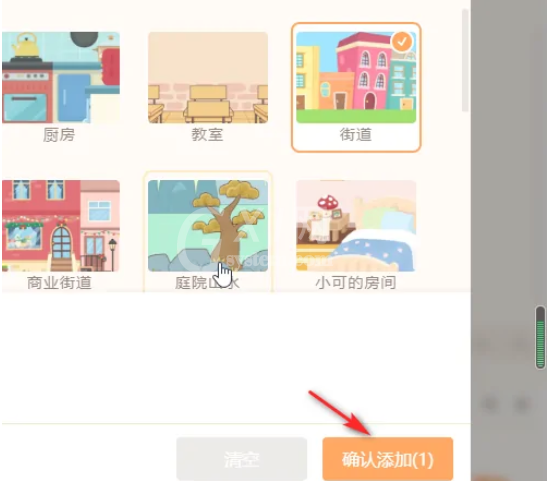
6、这时候源码编辑器就添加好街道了。
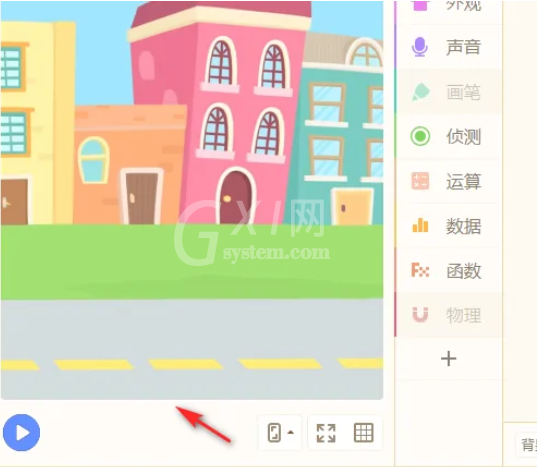
以上就是给大家分享的源码编辑器如何添加街道的全部内容,更多精彩教程尽在Gxl网。